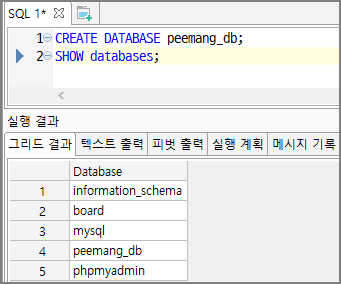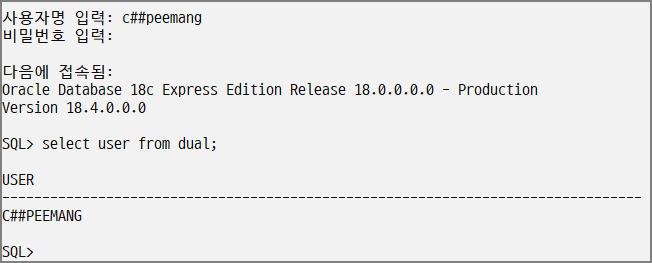

1. ORACLE 실행
본 포스팅은 oracle 18g(64bit)과 apmsetup(32bit)를 설치한 후 과정을 설명하였다.
① cmd를 실행한 후 sqlplus 명령어를 입력하여 mysql을 실행한다.
② 사용자 명의 기본 값은 system이고 비밀번호는 설치할 때 설정한 내용을 입력한다.

2. 사용자 생성
1) 사용자 계정 및 테이블 스페이스 생성
기본 테이블 스페이스는 제한 없이 생성하기 위해 unlimited로 설정 하였다.
create user c##[ID] identidied by [Password]
default tablespace users quota [용량(100M)|unlimited] on users;
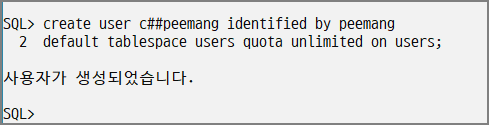
2) 생성한 사용자에게 권한 부여
connect: DB접속 권한
resource: 객체(생성, 수정, 삭제), 데이터(입력, 수정, 조회, 삭제) 권한
grant connect, resource to c##[ID]

3) 생성한 사용자 확인
select username from all_users;

C##peemang 계정이 정상적으로 생성된것을 확인할 수 있다.
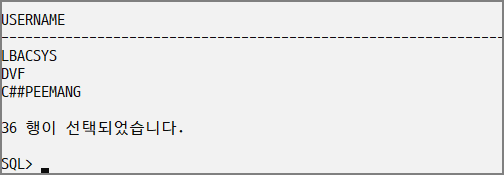
4) 생성한 사용자 접속

3. 오라클, php 연동
1) php.ini 파일 수정
오라클과 php를 연동하기 위해 php.ini파일의 extension=php_oci8.dll 문자 앞에있는 주석을 제거한다.


2) 오라클, PHP 32bit로 연동
오라클은 설치 시 x64 php는 설치 시 x86으로 설치해서 둘이 호환이 되지않는다.
오라클을 x86으로 변경하여 호환성을 설정한다.
2.1) instant-client 다운로드
instant-client(x86)을 다운로드한 후 해당 파일을 압축해제하여 원하는 경로에 저장한다.
www.oracle.com/kr/database/technologies/instant-client/downloads.html



2.2) 환경변수 변경
시스템 속성 → 시스템 변수 → path 값 편집 클릭

최상단에 있던 오라클 경로를 지우고 2.1에서 설치한 installclient 경로로 변경 후 저장한다.

2.3) apmsetup 재기동
변경한 설정을 적용하기 위해 apmsetup을 재기동 한다.

4. 오라클, php 연동 확인
1) 테스트 할 php 파일 작성
phpnet에서 테스트할 oci-connect.php파일을 가져온다.
www.php.net/manual/en/function.oci-connect.php

apmsetup root 디렉터리 하위경로에 생성하였다.

oci_connect 메소드에 이전에 생성한 사용자 ID, 패스워드를 넣는다.

oci_parse 메소드에 테스트할 SQL 쿼리문을 작성한다.

테스트를 수행하면 정상적으로 연동된것을 확인할 수 있다.

'Language > SQL' 카테고리의 다른 글
| SQL CRUD 명령어 사용 방법 (0) | 2021.01.02 |
|---|

공부&일상 블로그
포스팅이 좋았다면 "좋아요❤️" 또는 "구독👍🏻" 해주세요! 질문은 언제나 환영입니다😊